So erstellen Sie Ihren ersten Microsoft Sway
Mein erster Eindruck von Microsoft Sway ist:Wie ein Mashup zwischen PowerPoint und Microsoft Publisher mit ein bisschen OneNote. Tatsächlich sind die Leute hinter Sway vom OneNote-Team. Die neueste Version von Office-Anwendungen wurde als webbasierte App gestartet. anstelle der bekannten Desktop-Anwendungen, die wir als Teil der Suite gewohnt sind.
Sway ist für eine neue Ära des Publizierens undKommunikation. Eine Ära, die sich auf Web und Mobile konzentriert. Es ist auch als moderne Anwendung für Windows 10 und mobile Plattformen wie iOS und Android verfügbar.
Veröffentlichen Sie Inhalte mit Microsoft Sway
Wenn Sie eine ältere Version von Windows oderalternative Plattform wie MacOS; Sie können über einen unterstützten Webbrowser auf den Dienst zugreifen, um Ihre Sways zu erstellen. In diesem Artikel werde ich mich auf die universelle Anwendung konzentrieren, die im Lieferumfang von Windows 10 enthalten ist. Nach dem Start von Sway werden Sie von der einfachen Benutzeroberfläche der Galerie begrüßt. Hier können Sie einen neuen Sway erstellen oder Inhalte aus einem vorhandenen Word-Dokument, einer PowerPoint-Präsentation oder einer PDF-Datei importieren.

Sie können vorhandene Sways in der Galerie öffnen, abspielen, freigeben oder löschen. Über das Hamburger-Menü können Sie Ihre Konto- und Anwendungseinstellungen verwalten.
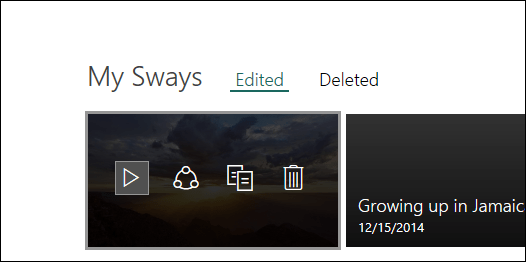
Wenn Sie bereit sind, einen Sway zu erstellen, klicken Sie auf Erstelle neu. Wie Sie unten sehen können, ist Microsoft Sway andersjede andere Office-Anwendung; Es gibt jedoch eine gewisse Vertrautheit, wenn Sie zuvor Anwendungen wie PowerPoint verwendet haben. Sway benötigt eine aktive Internetverbindung, um Änderungen zu bearbeiten und zu synchronisieren. Oben finden Sie Menüs, in denen Sie auf textbasierte Tools zugreifen, verschiedene Medientypen aus verschiedenen Quellen wie Twitter oder YouTube einfügen und das Design und Layout Ihrer Inhalte ändern können.
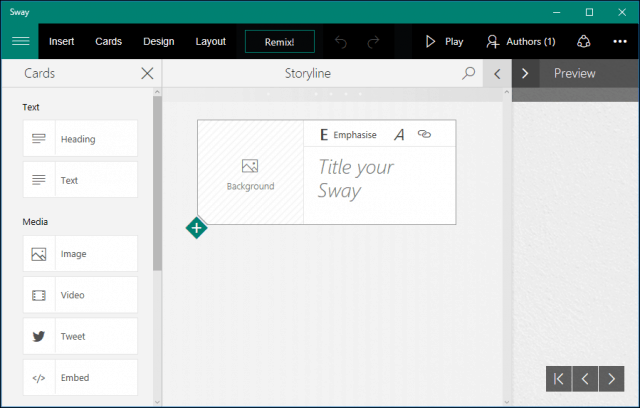
Das Einfügen-Menü bietet Medienvorschläge, wenn anhand der Stichwörter in Ihrem Sway die Art des Inhalts erkannt wird, den Sie vorbereiten.
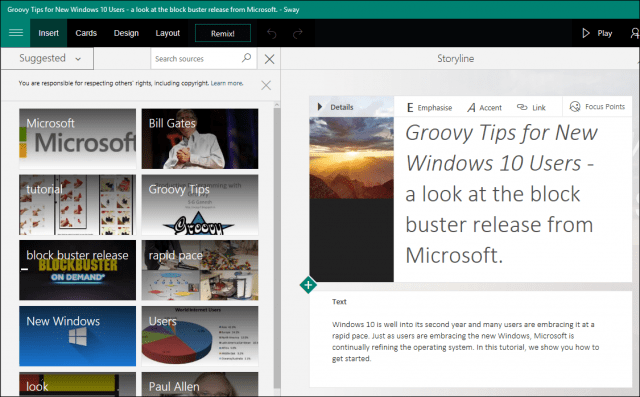
Wenn Sie etwas von Interesse oder Relevanz finden,Wählen Sie es aus und klicken Sie auf Hinzufügen. Wenn Sie einen Hintergrund hinzufügen möchten, können Sie aus einer Vielzahl von Quellen auswählen, darunter YouTube, Facebook, Flickr, OneDrive oder lokal.
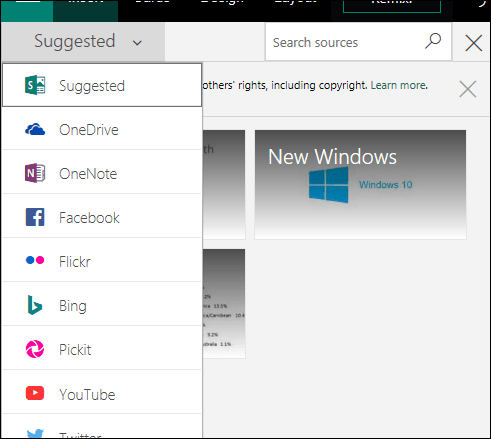
Das Menü "Design" enthält eine Galerie mit vorgeschlagenen Farbschemata in Dosen. Bestehende können an das Thema Ihres Sway angepasst werden. Optionen für Schriftstile und Animationsverhalten sind ebenfalls verfügbar.
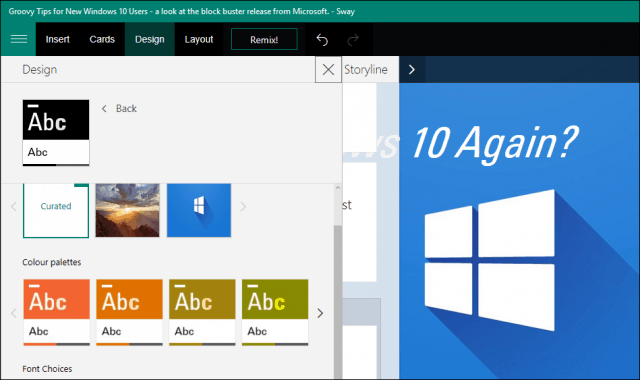
Auf der Registerkarte Layout können Sie Ihre Inhalte auf verschiedene Arten präsentieren.
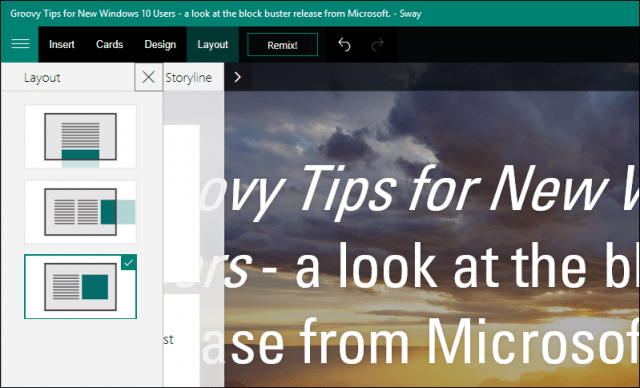
In der Handlung erstellen Sie Ihre Inhalte.Dies beginnt mit einer Karte, die ein Hintergrundbild, einen Titel und Formatierungsoptionen enthält. Sie können eine bestimmte Karte für Titel und eine andere für Text haben. Wenn Sie eine Karte ändern möchten, z. B. löschen oder ihre Position ändern, wählen Sie die Karte aus und klicken Sie auf Löschen. Um die Position zu ändern, wählen Sie sie aus und ziehen Sie sie, so wie Sie eine Folie in einer Präsentation erstellen würden.
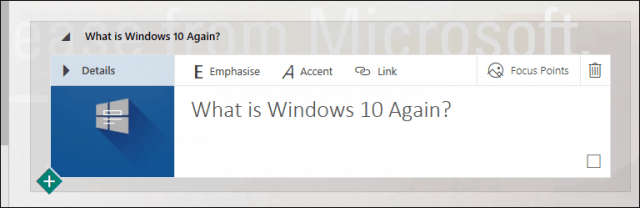
Wenn Sie Inhalte hinzufügen, können Sie in Echtzeit sehen, wie Ihr Sway bei Veröffentlichung aussehen wird. Verwenden Sie die Schaltfläche "Storyline maximieren", um eine vollständige Vorschau anzuzeigen.
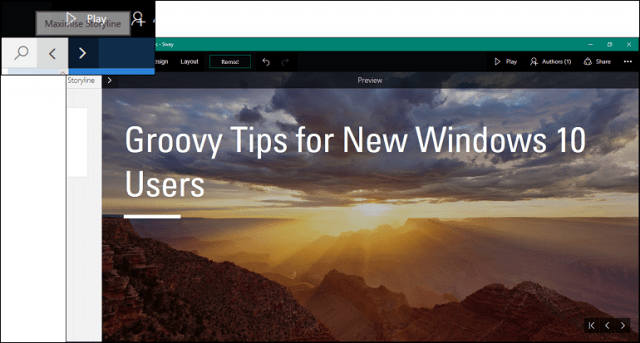
Veröffentlichen Sie Ihren Sway
Wenn Sie bereit sind, der Welt Ihren Sway zu zeigen,Sie können auf das Menü Freigeben klicken und dann eine Vielzahl von Quellen auswählen. Dazu gehören soziale Medien, das öffentliche Dokumentennetzwerk von Microsoft oder das Generieren eines eingebetteten Codes, den Sie dann für bestimmte Empfänger freigeben können.
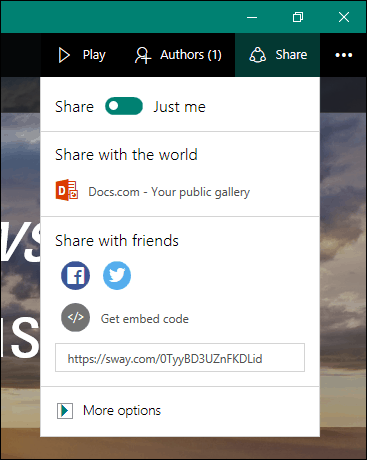
Sway genau wie andere Funktionen von Office-Anwendungenintegrierte Tools für die Zusammenarbeit. Die App ergänzt andere Apps wie OneNote und erleichtert es den Schülern, Inhalte auf eine Weise zu erstellen und zu teilen, die weniger anspruchsvoll ist.
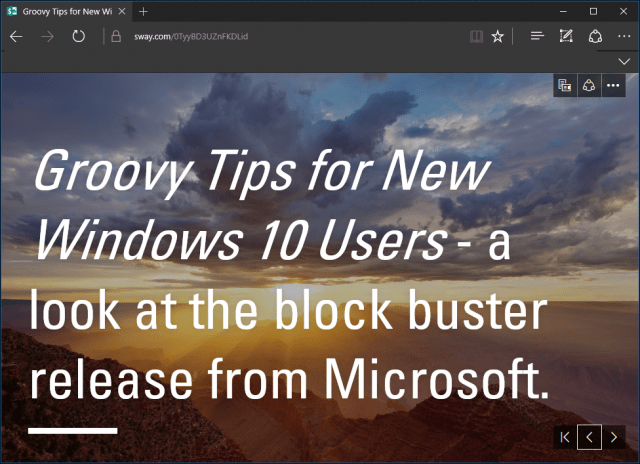
Je mehr ich Sway benutzte; Mir ist klar, wie viel es istPowerPoint ist enger verwandt als OneNote. Die Anwendung kann auf den ersten Blick verwirrend wirken, aber sobald Sie den Dreh raus haben, werden Sie beginnen, die Vorteile zu lieben und zu erkennen. Dieses Tutorial behandelt nicht alle Details, insbesondere für Funktionen wie das Remix-Menü, aber wir hoffen, dass wir uns diese in zukünftigen Beiträgen ebenfalls ansehen können.
Für Schüler, die Spaß an Teamprojekten haben möchten, und für Lehrer, die Schüler engagieren möchten, ist Sway eine hervorragende Möglichkeit. Sagen Sie uns, was Sie denken, haben Sie Sway verwendet?




![Erstellen einer Startmeldung unter Windows 7 [How-To]](/images/microsoft/create-a-start-up-message-in-windows-7-how-to.png)





Hinterlasse einen Kommentar